【摘要】:要创建矩形阵列,则可以在功能区“默认”选项卡的“修改”面板中单击“矩形阵列”按钮,接着选择要实施阵列排列的对象,按<Enter>键。图3-36 用于定义矩形阵列的“阵列创建”上下文选项卡下面介绍一个使用矩形阵列的操作范例。图3-37 已有的多段线图形图3-38 显示默认的矩形阵列4)在功能区的“阵列创建”上下文选项卡中设置图3-39所示的列、行和特性等参数,注意在阵列预览中观察新参数对该矩形阵列的影响。
矩形阵列是一种常见的阵列,在该阵列中,项目分布到指定行、列和层的组合。在二维制图中,不用考虑层的组合因素。
要创建矩形阵列,则可以在功能区“默认”选项卡的“修改”面板中单击“矩形阵列”按钮 ,接着选择要实施阵列排列的对象,按<Enter>键。此时在功能区打开图3-36所示的“阵列创建”上下文选项卡,同时图形窗口显示默认的矩形阵列,在阵列预览中,可以拖动相应夹点以调整间距、行数或列数,还可以在功能区“阵列创建”上下文选项卡中修改相关的值和选项。其中,“特性”面板中的“关联”按钮
,接着选择要实施阵列排列的对象,按<Enter>键。此时在功能区打开图3-36所示的“阵列创建”上下文选项卡,同时图形窗口显示默认的矩形阵列,在阵列预览中,可以拖动相应夹点以调整间距、行数或列数,还可以在功能区“阵列创建”上下文选项卡中修改相关的值和选项。其中,“特性”面板中的“关联”按钮 用于指定阵列中的对象是关联的还是独立的,“基点”按钮
用于指定阵列中的对象是关联的还是独立的,“基点”按钮 则用于定义阵列基点和基点夹点的位置。
则用于定义阵列基点和基点夹点的位置。

图3-36 用于定义矩形阵列的“阵列创建”上下文选项卡
下面介绍一个使用矩形阵列的操作范例。
1)打开“矩形阵列操练.dwg”,已有的多段线图形如图3-37所示。
2)在功能区“默认”选项卡的“修改”面板中单击“矩形阵列”按钮 。
。
3)选择已有的多段线图形,按<Enter>键。此时图形窗口中将显示采用默认参数的矩形阵列,如图3-38所示,在该阵列预览中显示有相关的夹点。
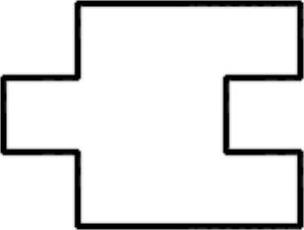
图3-37 已有的多段线图形(www.daowen.com)
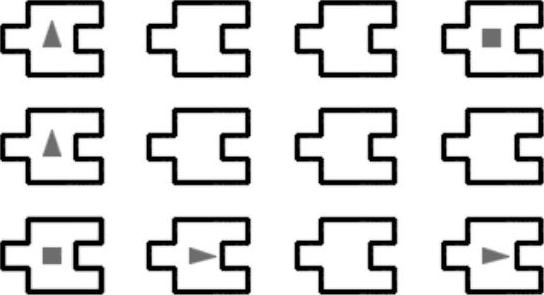
图3-38 显示默认的矩形阵列
4)在功能区的“阵列创建”上下文选项卡中设置图3-39所示的列、行和特性等参数,注意在阵列预览中观察新参数对该矩形阵列的影响。

图3-39 设置矩形阵列的创建参数和选项
5)在“关闭”面板中单击“关闭阵列”按钮 ,完成矩形阵列后的图形效果如图3-40所示。
,完成矩形阵列后的图形效果如图3-40所示。
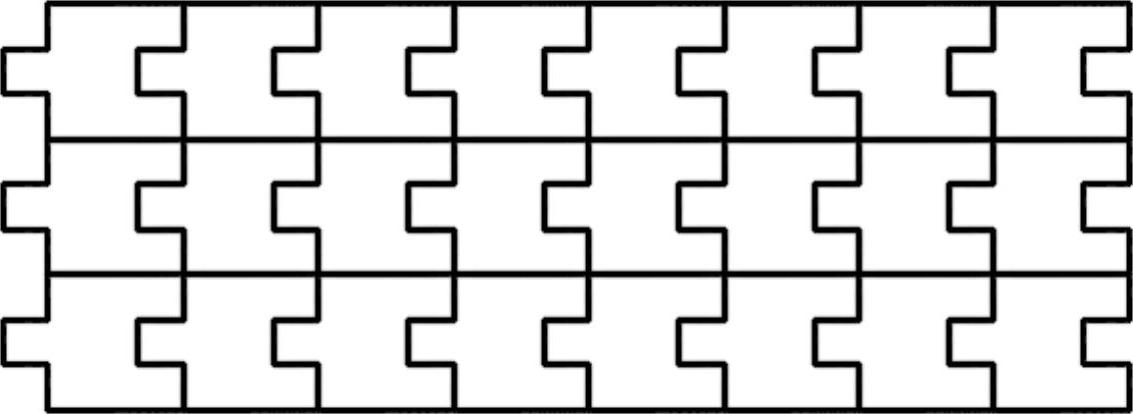
图3-40 完成矩形阵列后的图形效果
免责声明:以上内容源自网络,版权归原作者所有,如有侵犯您的原创版权请告知,我们将尽快删除相关内容。








